ubuntu kylin虚拟机中安装KVM
投稿:hebedich
这篇文章主要介绍了ubuntu kylin虚拟机中安装KVM的相关资料,需要的朋友可以参考下
1.确定物理机CPU是否支持虚拟化
查看方法1:计算机->属性->处理器(Inter(R) Core(TM) i5-2450M),然后去网上查看自己的电脑CPU是否支持虚拟化,
地址http://ark.intel.com/zh-cn/找到自己CPU的信息,虚拟化技术后是否显示为yes,如果是no说明无法使用虚拟化技术。
确定CPU支持虚拟化后,要在BIOS中开启虚拟化,我的CPU是Intel的,BIOS是这样的: 选Security, 再进Virtualization项,
把各项设置成ENABLE,保存退出 。
2.如果是vmware虚拟机,需要开启虚拟化引擎,首选模式 inter VT-X/EPT 或ADM-V/RVI,下面三个都选上

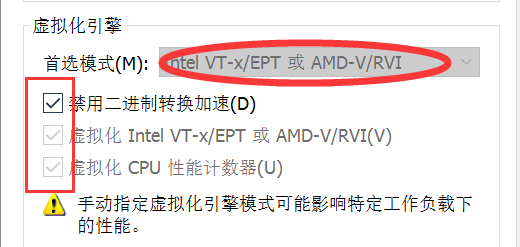
3.然后在ubuntu中查看是否支持
用命令查看:
egrep -o '(vmx|svm)' /proc/cpuinfo
如果有结果输出,就OK。其中,VMX对应Intel,SVM对应AMD


4.安装相关软件包
$ sudo apt-get install qemu-kvm qemu-system libvirt-bin bridge-utils (1)libvirt-bin provides libvirtd which you need to administer qemu and kvm instances using libvirt (2)qemu-kvm 是虚拟机 (qemu is the backend) (3)bridge-utils 用于网络桥接 (provides a bridge from your network to the virtual machines) sudo apt-get install virt-manager python-spice-client-gtk
其中:virt-manager为虚拟机管理程序(在x window中运行,需要用到python-spice-client-gtk)
5.验证KVM是否安装成功,有以下输出则成功了。

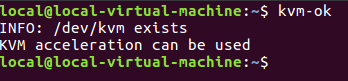
查看KVM内核模块是否已经加载

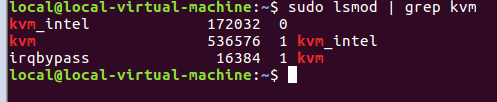
6.使用
(1) 初次使用,不太熟悉,还是装个 x window,用图形界面操作比较容易 (建议新手都这样做)
sudo apt-get install xserver-xorg sudo apt-get install x-window-system-core sudo dpkg-reconfigure xserver-xorg sudo apt-get install gnome-core sudo apt-get install gdm xscreensaver
(2)在xwin中,打开一个命令行窗口,输入以下命令启动虚拟机管理程序
sudovirt-manager


